在win10中设置键盘的灵敏度的步骤
如果你觉得你的键盘反应速度慢了,小编在这里教你如何修改电脑键盘反应速度,提供参考。
1、右击菜单,点击运行。

2、在运行里面输入命令“regedit”进入注册表编辑器进行修改
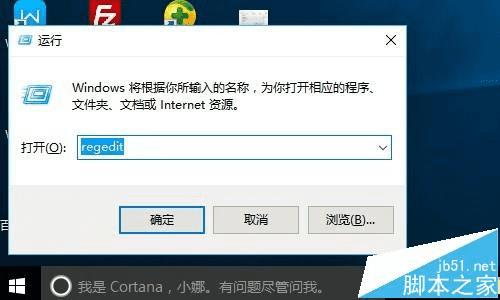
3、在注册表编辑器我的电脑下依次打开HKEY_CURRENT_USER,Control Panel,Keyboard
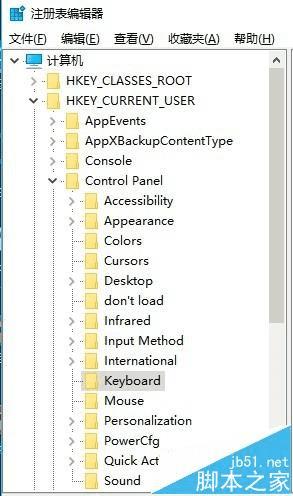
4、找到注册表编辑器右边最下面的keyboardspeed,双击。
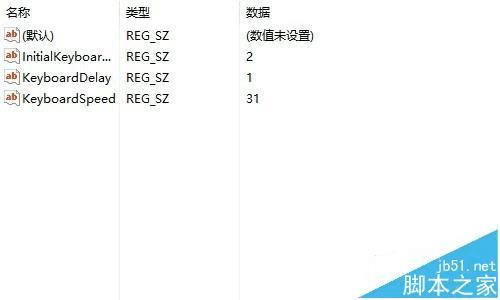
5、弹出编辑字符串窗口,在窗口里把数字31改为46或者更大,然后点击确定就可以了。
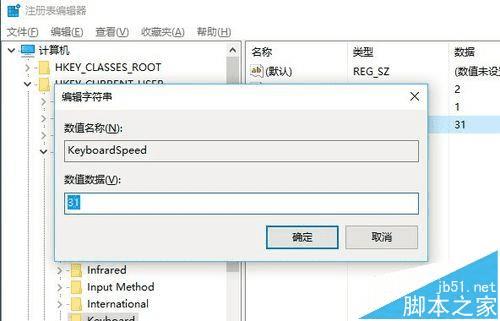
相关推荐:
Win10键盘大小写切换怎么设置有声音?
win10中文输入法中怎么添加美式键盘?
win10平板模式中的的触摸键盘怎么打开?
Win10系统中开机怎么设置默认开启小键盘锁?
本文地址:http://www.45fan.com/dnjc/79763.html
